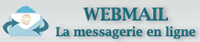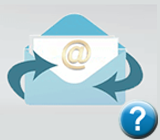La messagerie Medsyn est consultable par n'importe quel client de messagerie.
Nous vous recommandons l'utilisation du logiciel Thunderbird (logiciel libre développé par Mozilla).
Ce logiciel, commun aux modes Mac et PC, est performant, libre et compatible avec la messagerie sécuriée MSSsanté développée par l'ASIP.
Les éléments de base de la configuration de la messagerie Medsyn :
-
Nom du compte : adresse de messagerie ( sous la forme Cette adresse e-mail est protégée contre les robots spammeurs. Vous devez activer le JavaScript pour la visualiser.)
-
Mot de passe : mot de passe de messagerie
Ne pas cocher la case "Se connecter avec authentification par mot de passe sécurisé" -
Serveur de courrier entrant : zimbra.medsyn.fr
Utiliser le Port : 995/143 (activer l'authentification SSL du pop/imap)
- Serveur de courrier sortant : zimbra.medsyn.fr
Utiliser le Port : 587 (activer l'authentification StartTLS du smtp)
Exemples de comptes SMTP par fournisseurs :
- Bouygues BBOX >> Serveur SMTP : smtp.bbox.ff
- Bouygues Télécom >> Serveur SMTP : smtp.bouygtel.fr
- CEGETEL >> Serveur SMTP : smtp.cegetel.net
- DARTY BOX (DARTYBOX) >> Serveur SMTP : smtp.live.com
NB: Utiliser le port 587 avec connexion SSL (identification nécessaire avec vos codes Darty) - FREE >> Serveur SMTP : smtp.free.fr
- Numéricable >> Serveur SMTP : smtp.numericable.fr
- ORANGE >> Serveur SMTP : smtp.orange.fr
- ORANGE >> Serveur SMTP sécurisé : smtp-msa.orange.fr
NB: Utiliser le Port : 587 (activer l'authentification smtp : identification nécessaire avec vos codes Orange) - SFR >> Serveur SMTP : smtp.sfr.fr
- WANADOO >> Serveur SMTP : smtp.wanadoo.fr
Configurer la messagerie Thunderbird
1-Télécharger Thunderbird à cette adresse : https://www.mozilla.org/fr/thunderbird/
2- Créer un nouveau compte
Indiquer votre Nom, votre adresse Medsyn ainsi que votre mot de passe de messagerie
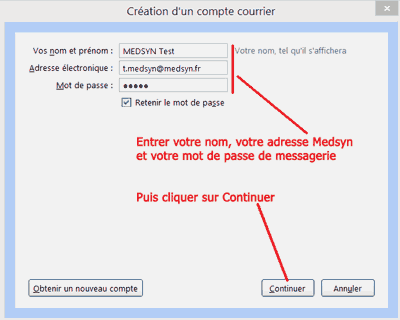
3-Lancer la recherche automatique de configuration
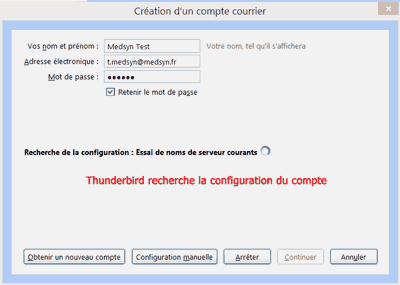
4- Rectifier le paramétrage
Choisir la gestion POP3 ou IMAP (en fonction du fonctionnement souhaité)
Puis cliquer sur "Configuration manuelle"
Renseigner les champs comme signalé plus haut.
5- Valider en cliquant sur "Terminer"